解决solidworks中的孔不能标注螺纹孔的问题
Solidworks是一款专业的零件设计软件,可以帮助我们制作很多惊喜的零件模型。在绘制工程图纸时,经常需要在图纸中的模型上标记螺纹。你知道如何标记线程吗?如果要标记螺纹,需要使用孔标记工具。使用该工具进行标记时,部分用户会遇到标记后线程不出现的情况。这是一个比较常见的故障。一般出现这种错误时,提示系统会弹出无法找到calloutformat.txt文件的消息。接下来,我们来看看如何解决这个问题。

操作方法:

SolidWorks2018下载(32位/64位)
大小:12.69 GB版本:带激活码的中文版环境:WinXP、Win7、Win8、Win10、WinAll。
输入下载。
1.下图显示了注意到的故障:

2.我们可以看到标记后没有螺纹。

3.首先,打开软件的设置界面。打开后,找到选项左侧的“文件位置”列。点击选择后,在右侧窗口将文件夹设置为“孔标记格式文件”,然后设置地址如下图所示!

4.完成后,打开计算机中C:程序文件(x86)SolidWorks langchinese-简体位置,然后在这个文件中找到两个名为calloutformat.txt和calloutformat_2.txt的文件。如果搜索后发现文件丢失,或者设置中的位置不正确,那么标记后线程不会出现。

5.如果有这个文件,那么我们会再次回到标记界面进行标记!

6.这时可以看到标记后线程显示正常!

7.你可以对比一下前后的标签,我们会发现它们的显示是不一样的!
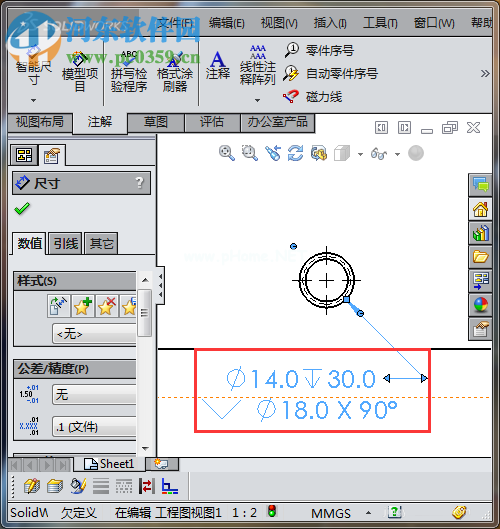

只要设置界面中的文件夹位置正确,打开此路径后有两个文件,使用孔标记时螺纹就可以正常显示!如果你还没有解决这个问题,请过来看看边肖的方法。希望对你有帮助!
版权声明:解决solidworks中的孔不能标注螺纹孔的问题是由宝哥软件园云端程序自动收集整理而来。如果本文侵犯了你的权益,请联系本站底部QQ或者邮箱删除。

















